- Aplikasi Pengaturan adalah salah satu aplikasi utama yang diinstal dengan Windows dan sangat berguna untuk mempersonalisasi perangkat Anda, mengedit akun, mengubah pengaturan Internet, dll.
- Jika komputer Anda mengalami masalah saat membuka aplikasi Pengaturan, pilihan terbaik Anda adalah mengunduh dan menjalankan pemecah masalah yang dibuat oleh Microsoft itu sendiri.
- Kami senang mendapatkan hasil maksimal dari sistem atau aplikasi. Itu sebabnya kami sering memeriksa pengaturan daerah dari segala sesuatu yang kita jalankan.
- Ada masalah lain dengan perangkat Anda? Lihat kami Windows 10 kesalahan hub yang kami siapkan.
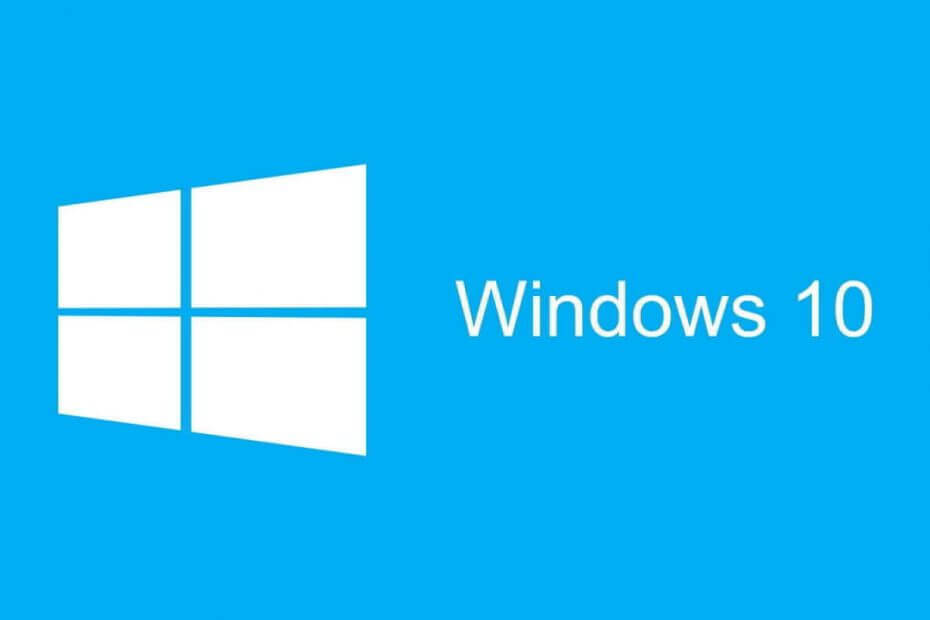
- Unduh Alat Perbaikan PC Restoro yang dilengkapi dengan Teknologi yang Dipatenkan (tersedia paten sini).
- Klik Mulai Pindai untuk menemukan masalah Windows yang dapat menyebabkan masalah PC.
- Klik Perbaiki Semua untuk memperbaiki masalah yang memengaruhi keamanan dan kinerja komputer Anda
- Restoro telah diunduh oleh 0 pembaca bulan ini.
Aplikasi pengaturan adalah salah satu yang paling penting fitur Windows 10, karena pada dasarnya Anda mengontrol seluruh sistem dengannya. Dan jika aplikasi ini berhenti bekerja, masalah serius dapat terjadi.
Sayangnya, inilah yang terjadi pada beberapa pengguna Windows 10, tetapi kami akan mencoba membantu mereka dengan beberapa solusi di artikel ini.
Berikut adalah beberapa contoh masalah serupa yang dapat Anda selesaikan dengan solusi yang sama:
- Aplikasi Pengaturan Windows 10 tidak akan terbuka – Masalah paling umum dengan aplikasi Pengaturan di Windows 10 adalah ketika Anda cukup mengklik ikon, tetapi tidak ada yang terjadi.
- Aplikasi Pengaturan Windows 10 hilang – Dalam beberapa kasus, Anda bahkan tidak dapat menemukan ikon aplikasi Pengaturan, karena ikon tersebut benar-benar hilang dari Start Menu.
- Aplikasi Pengaturan Windows 10 mogok – Masalah umum lainnya adalah ketika Anda benar-benar dapat membuka aplikasi Pengaturan, tetapi langsung mogok saat diluncurkan.
- Pengaturan Windows 10 berwarna abu-abu – Dan skenario yang paling tidak umum (tetapi masih mungkin) adalah ketika ikon aplikasi Pengaturan berwarna abu-abu di Start Menu.
Apa yang dapat saya lakukan jika aplikasi Pengaturan tidak berfungsi di Windows 10?
- Unduh pemecah masalah
- Unduh pembaruan perbaikan secara manual
- Jalankan perintah Sfc/scannow
- Gunakan Command Prompt untuk menginstal ulang aplikasi yang sudah diinstal sebelumnya
- Copot pemasangan Teater OneKey
- Jalankan DISM
- Perbarui Windows
- Buat akun pengguna baru
ASK: Tidak dapat meluncurkan Pengaturan di Windows 10
Solusi 1 – Unduh pemecah masalah
Sepertinya Microsoft sangat menyadari masalah ini, sehingga merilis alat pemecahan masalah yang tepat untuk memecahkan masalah dengan Aplikasi Pengaturan Windows 10.
Jangan khawatir, pemecah masalah ini akan benar-benar berfungsi di Windows 10 karena dibuat khusus untuk itu.
Jadi tidak seperti banyak pemecah masalah lain yang telah Anda unduh, yang menunjukkan kesalahan karena tidak kompatibel dengan Windows 10, yang ini akan berfungsi dengan baik.
Jadi, inilah yang perlu Anda lakukan:
- Unduh Pemecah masalah pengaturan dari Link ini
- Saat ditanya, klik Lari
- Ikuti instruksi dari Wizard dan biarkan pemecah masalah menemukan solusinya
Ini mungkin akan menyelesaikan masalah dengan aplikasi Pengaturan, tetapi bahkan jika itu dan solusi lain dari ini artikel tidak menyelesaikan masalah, Anda dapat mencoba menjalankan pemecah masalah yang sama ini dalam beberapa hari lagi.
Karena Microsoft mengatakan sedang mengerjakan lebih banyak solusi, yang akan segera tersedia.
Jika Pemecah Masalah berhenti sebelum menyelesaikan proses, perbaiki dengan bantuan panduan lengkap ini.
Solusi 2 – Unduh pembaruan perbaikan secara manual
Seiring dengan pemecah masalah, Microsoft juga merilis pembaruan kumulatif untuk Windows 10, yang menggunakan kode KB3081424.
Kabarnya, selain meningkatkan fungsionalitas sistem, pembaruan ini juga akan menyelesaikan masalah aplikasi Pengaturan Windows 10.
Pembaruan tersedia untuk diunduh melalui Pembaruan Windows, tetapi karena Pembaruan Windows adalah bagian dari aplikasi Pengaturan Windows 10, Anda mungkin tidak dapat menerimanya.
Untungnya, Microsoft mengunggah file pembaruan di situs webnya, sehingga Anda dapat mengunduh pembaruan secara manual. Cukup buka tautan ini, unduh pembaruan, instal, dan mulai ulang komputer Anda.
Setelah itu, buka aplikasi Pengaturan Anda dan periksa apakah itu berfungsi. Hal yang baik tentang pembaruan ini dan perbaikan yang diberikannya, adalah tidak memulihkan aplikasi Pengaturan, jadi Anda tidak perlu menyesuaikan pengaturan lagi, setelah Anda menginstal pembaruan.
MEMPERBARUI: Tampaknya Microsoft menghentikan pembaruan ini karena tidak lagi tersedia di Katalog Pembaruan. Jika kamu masukkan KB3081424 di kotak pencarian, tidak ada hasil.
Solusi 3 – Jalankan perintah Sfc/scannow
Jika pemecah masalah baru untuk aplikasi Pengaturan ini tidak berfungsi, Anda selalu dapat mencoba dengan pemecah masalah sekolah lama di Windows 10 (dan semua sistem operasi Windows lainnya), perintah Sfc/scannow.
Perintah ini akan sepenuhnya pindai komputer Anda untuk masalah, dan itu akan memberikan solusi yang sesuai (jika tersedia). Jadi, itu pasti akan mencakup masalah aplikasi Pengaturan, dan selain itu dapat menyelesaikan beberapa masalah yang bahkan tidak Anda ketahui.
Jalankan Pemindaian Sistem untuk menemukan potensi kesalahan

Unduh Restoro
Alat Perbaikan PC

Klik Mulai Pindai untuk menemukan masalah Windows.

Klik Perbaiki Semua untuk memperbaiki masalah dengan Teknologi yang Dipatenkan.
Jalankan Pemindaian PC dengan Alat Perbaikan Restoro untuk menemukan kesalahan yang menyebabkan masalah keamanan dan perlambatan. Setelah pemindaian selesai, proses perbaikan akan mengganti file yang rusak dengan file dan komponen Windows yang baru.
Inilah yang perlu Anda lakukan untuk menjalankan perintah sfc/scannow:
- Klik kanan pada tombol Start Menu, dan buka Prompt Perintah (Admin)
- Masukkan baris berikut dan tekan Enter: sfc/scannow
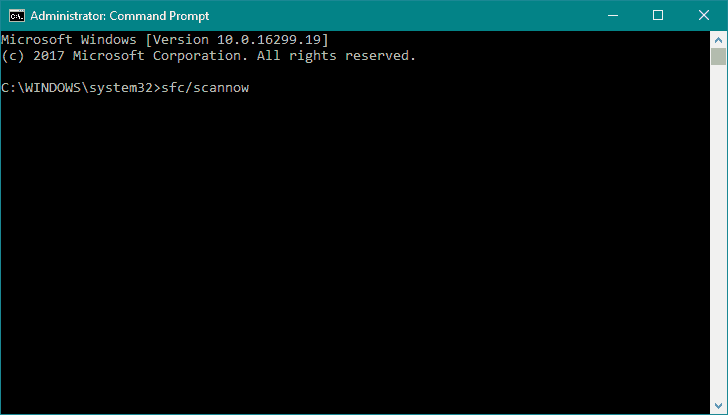
- Tunggu hingga proses selesai (mungkin butuh beberapa saat)
- Jika solusi ditemukan, itu akan diterapkan secara otomatis
- Sekarang, tutup Prompt Perintah dan restart komputer Anda
perintah scannow telah berhenti sebelum proses selesai? Jangan khawatir, kami punya solusi mudah untuk Anda.
Solusi 4 – Gunakan Command Prompt untuk menginstal ulang aplikasi yang sudah diinstal sebelumnya
- Tekan Windows Key + X dan pilih Command Prompt (Admin) dari menu.
- Masukkan atau tempel kode ini: powershell -ExecutionPolicy Add-AppxPackage Tidak Terbatas -DisableDevelopmentMode -Daftar $Env: SystemRootImmersiveControlPanelAppxManifest.xml
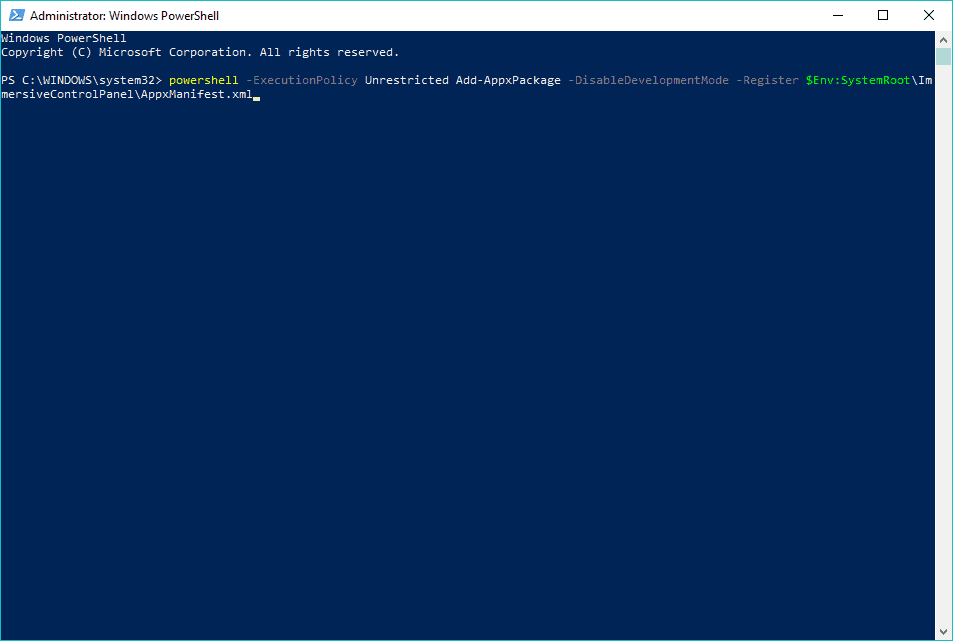
- Proses ini mungkin memakan waktu cukup lama, jadi pastikan Anda menunggu sampai selesai.
Jika Anda mengalami kesulitan mengakses Command Prompt sebagai admin, maka Anda sebaiknya melihat lebih dekat pada panduan ini.
Solusi 5 – Hapus Instalasi OneKey Theater
- Pencarian untuk Panel kendali dan buka.
- Buka Program/Hapus Instalasi Program.
- Pada daftar program yang diinstal, temukan OneKey Theater, klik kanan dan pilih Uninstall.
- Komputer Anda sekarang akan restart dan masalah ini harus diselesaikan.
Solusi ini berlaku untuk pengguna laptop Lenovo, jadi jika tidak menggunakan laptop Lenovo lewati solusi ini.
Anda tidak dapat membuka Control Panel di Windows 10? Lihatlah panduan langkah demi langkah ini untuk menemukan solusi.
Solusi 6 – Jalankan DISM
Berikut cara menjalankan DISM di Windows 10:
- Buka Command Prompt seperti gambar di atas.
- Masukkan perintah berikut dan tekan Enter:
- DISM.exe /Online /Cleanup-image /Restorehealth
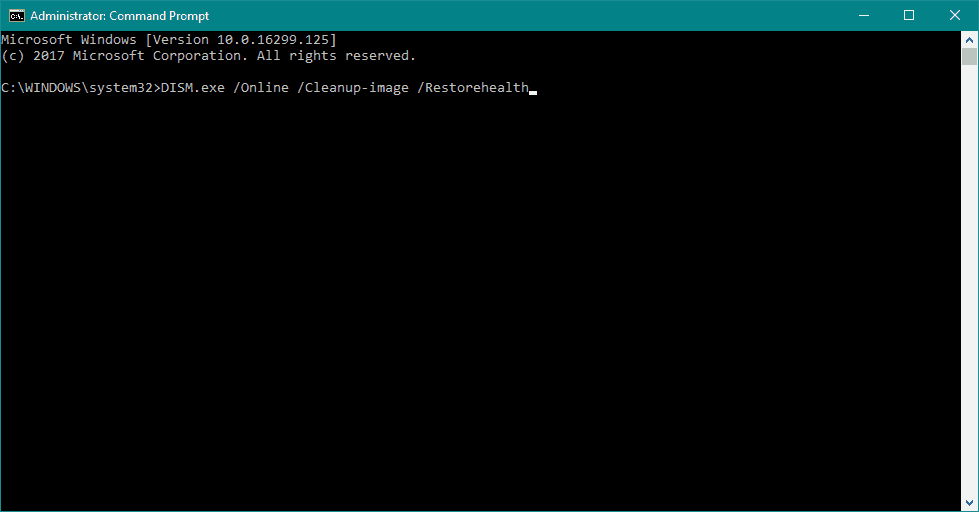
- DISM.exe /Online /Cleanup-image /Restorehealth
- Tunggu hingga proses selesai.
- Hidupkan Kembali komputer Anda.
- Jika DISM tidak dapat memperoleh file secara online, coba gunakan USB atau DVD instalasi Anda. Masukkan media dan ketik perintah berikut:
- DISM.exe /Online /Cleanup-Image /RestoreHealth /Sumber: C: RepairSourceWindows /LimitAccess
- Pastikan untuk mengganti jalur "C: RepairSourceWindows" dari DVD atau USB Anda.
- Ikuti petunjuk lebih lanjut di layar.
Deployment Image Servicing and Management (DISM) adalah alat pemecahan masalah bawaan lainnya. Seperti namanya, DISM menyebarkan citra sistem lagi, menyegarkan semua fitur sistem di jalan. Termasuk aplikasi Pengaturan.
Tampaknya semuanya hilang ketika DISM gagal pada Windows 10? Lihat panduan cepat ini dan singkirkan kekhawatiran.
Solusi 7 – Perbarui Windows
Microsoft biasanya merilis patch dan perbaikan untuk berbagai masalah sistem melalui Pembaruan Windows. Tetapi karena kami tidak dapat mengakses aplikasi Pengaturan, menginstal pembaruan akan menjadi sedikit lebih rumit.
Jadi, satu-satunya solusi yang Anda miliki dalam hal ini adalah menginstal pembaruan secara manual.
Untuk menginstal pembaruan Windows 10 terbaru secara manual, buka Riwayat pembaruan Windows 10 halaman. Temukan pembaruan terbaru untuk versi Windows 10 Anda, dan ikuti petunjuk lebih lanjut untuk mengunduh pembaruan langsung dari katalog Pembaruan Windows.
Solusi 8 – Buat akun pengguna baru
Jika akun pengguna Anda rusak atau rusak, Anda mungkin tidak dapat mengakses semua fitur Windows 10. Hal yang sama dapat terjadi jika Anda menggunakan akun pengguna yang tidak memiliki hak administratif.
Jadi, pastikan akun Anda memiliki semua izin yang diperlukan untuk mengakses halaman Pengaturan. Jika tidak, Anda dapat membuat akun baru dan memeriksa apakah ini menyelesaikan masalah.
Jika profil pengguna Anda rusak, Anda dapat memperbaikinya dengan mudah dengan bantuan panduan luar biasa ini.
Windows tidak mengizinkan Anda menambahkan akun pengguna baru? Ikuti beberapa langkah mudah dan buat atau tambahkan berapa banyak akun yang Anda inginkan!
Saya harap setidaknya satu dari solusi ini membantu Anda menyelesaikan masalah dengan aplikasi Pengaturan di Windows 10. Jika Anda memiliki masalah terkait Windows 10 lainnya, Anda dapat memeriksa solusinya di Perbaikan Windows 10 bagian.
Untuk pertanyaan dan saran lebih lanjut, hubungi bagian komentar di bawah dan kami pasti akan melihatnya.
 Masih mengalami masalah?Perbaiki dengan alat ini:
Masih mengalami masalah?Perbaiki dengan alat ini:
- Unduh Alat Perbaikan PC ini dinilai Hebat di TrustPilot.com (unduh dimulai di halaman ini).
- Klik Mulai Pindai untuk menemukan masalah Windows yang dapat menyebabkan masalah PC.
- Klik Perbaiki Semua untuk memperbaiki masalah dengan Teknologi yang Dipatenkan (Diskon Eksklusif untuk pembaca kami).
Restoro telah diunduh oleh 0 pembaca bulan ini.
Pertanyaan yang Sering Diajukan
Cara tercepat adalah menggunakan pintasan keyboard. Kombinasinya adalah Jendela + saya tombol ditekan secara bersamaan.
Buka menu Mulai dan cari Pengaturan. Kemudian klik kanan pada hasil pencarian dengan ikon dan klik Pengaturan aplikasi. Di layar baru, gulir ke bawah hingga Anda mencapai tombol Setel ulang dan klik di atasnya.
Cara terbaik adalah mengatur ulang aplikasi atau mengunduh dan menjalankan pemecah masalah yang ditargetkan khusus untuk masalah ini.
![Desktop tidak tersedia setelah pembaruan Windows 10 [Tetap]](/f/b4a9c4eb8b8895b6d9c5e80e552260e7.jpg?width=300&height=460)

